怎么快速u盘重装系统,华硕笔记本怎么u盘重装系统
发布时间:2023-05-19 09:50:47

怎么快速u盘重装系统
一、制作u盘启动盘
1、百度搜索【电脑店】进入官网,将栏目切换到【下载中心】,点击【立即下载】,即可下载 u盘启动盘制作工具。
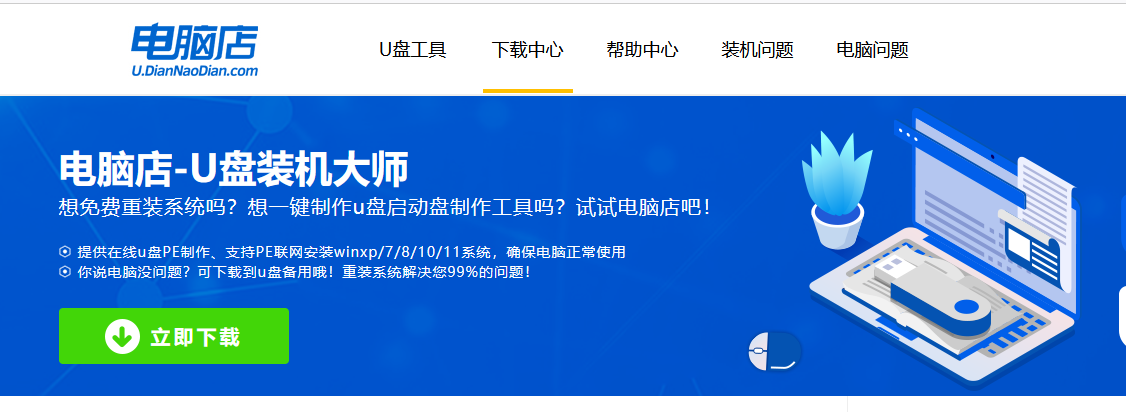
2、下载后进行解压安装,打开电脑店的制作工具。
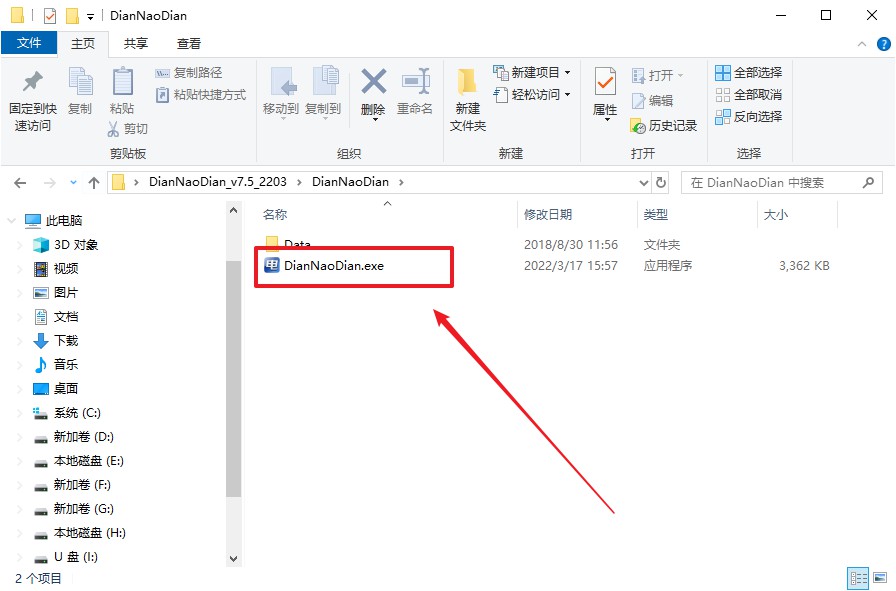
3、插入u盘,建议8G以上,不需要其他设置,默认点击【全新制作】。
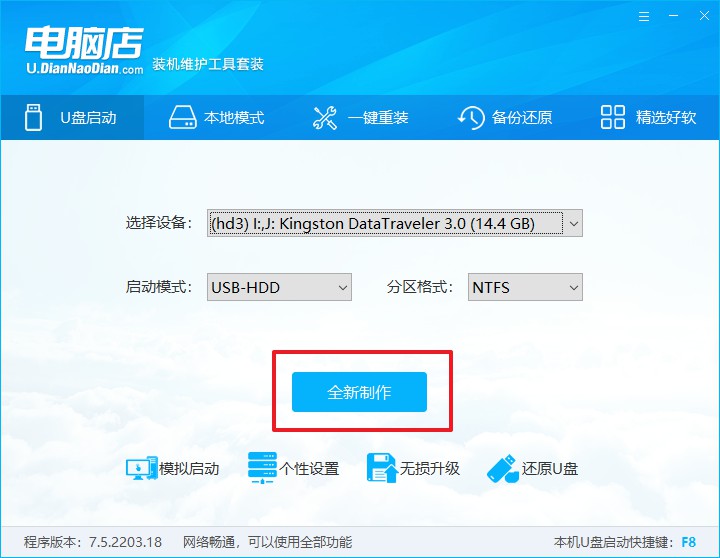
4、在弹窗中点击【确定】,等待制作完成即可。
二、BIOS设置u盘启动
1、在电脑店官网首页查询u盘启动快捷键,如下图所示:
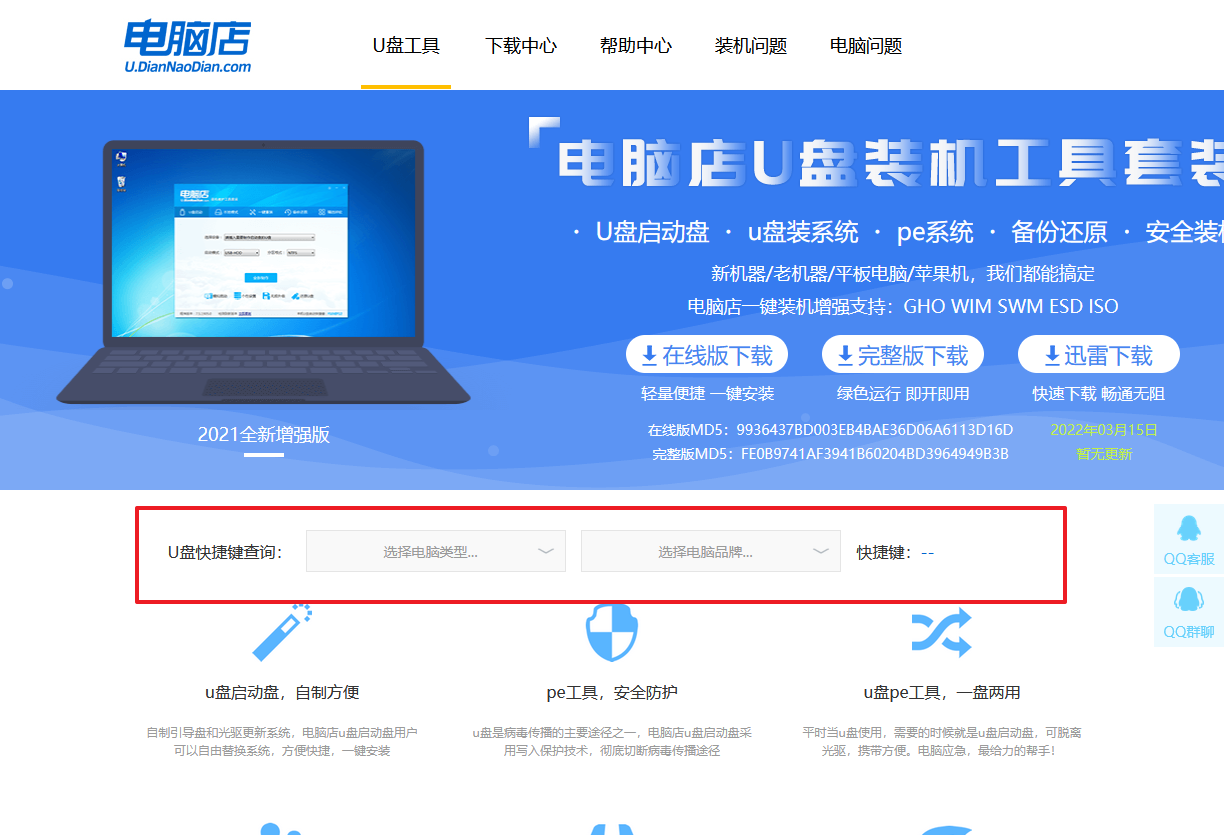
2、重启电脑,不间断按u盘启动快捷键,即可弹出启动设备菜单窗口。
3、在弹出的窗口中选择u盘选项,回车即可。
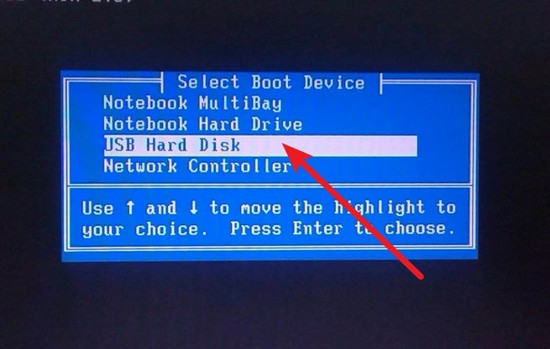
4、此时就会进入电脑店主菜单,选择【1】这一选项后回车。
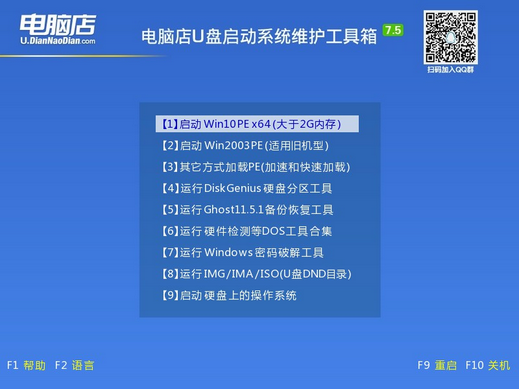
三、u盘装系统
1、设置完电脑店主菜单后进入winpe,找到并打开一键装机的软件。
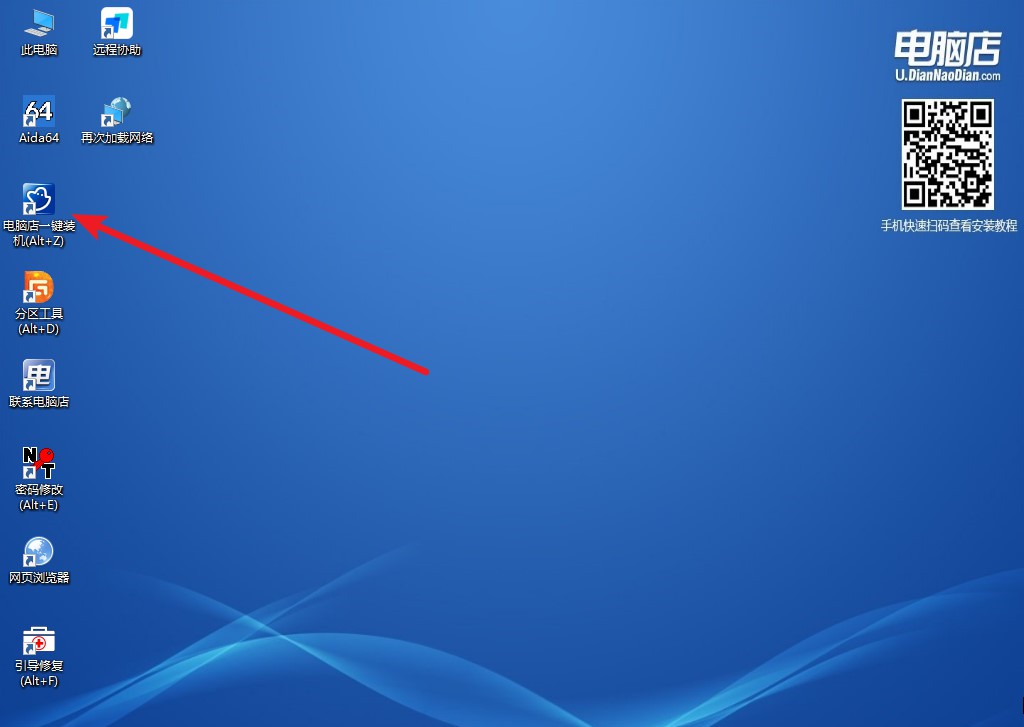
2、如下图所示,按照提示操作,最后点击【执行】。
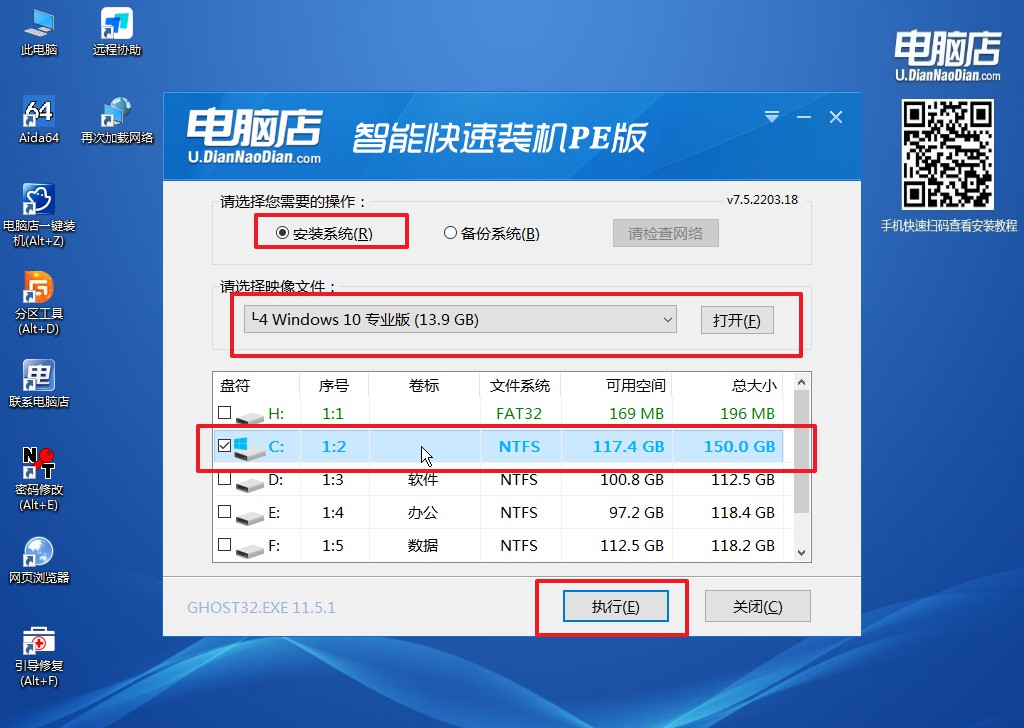
3、在这窗口中,可勾选【完成后重启】,亦可在安装后手动点击重启。
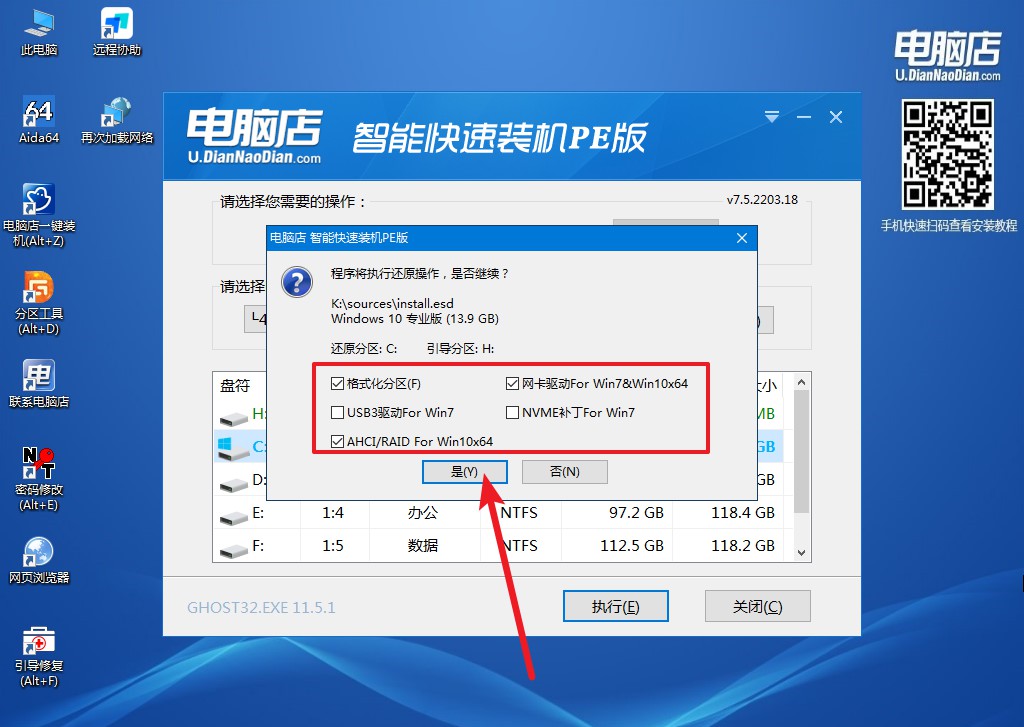
4、等待安装完成,重启后即可进入win10系统。
怎么快速u盘重装系统就到这分享完毕了,你看,我们已经一起完成了这个看似复杂,其实并不可怕的过程。现在你的电脑已经如同新生,恢复了它应有的速度和能力。你也证明了,只要有一颗勇于尝试的心,没有什么是我们不能做的。希望这篇指南对你有所帮助,让你感受到自己也能成为电脑问题的解决者。你的电脑已经准备好,等待着你在这个新的开始里,一起创造更多的可能性。
